初学者用packet tracer配置思科设备(非常实用)
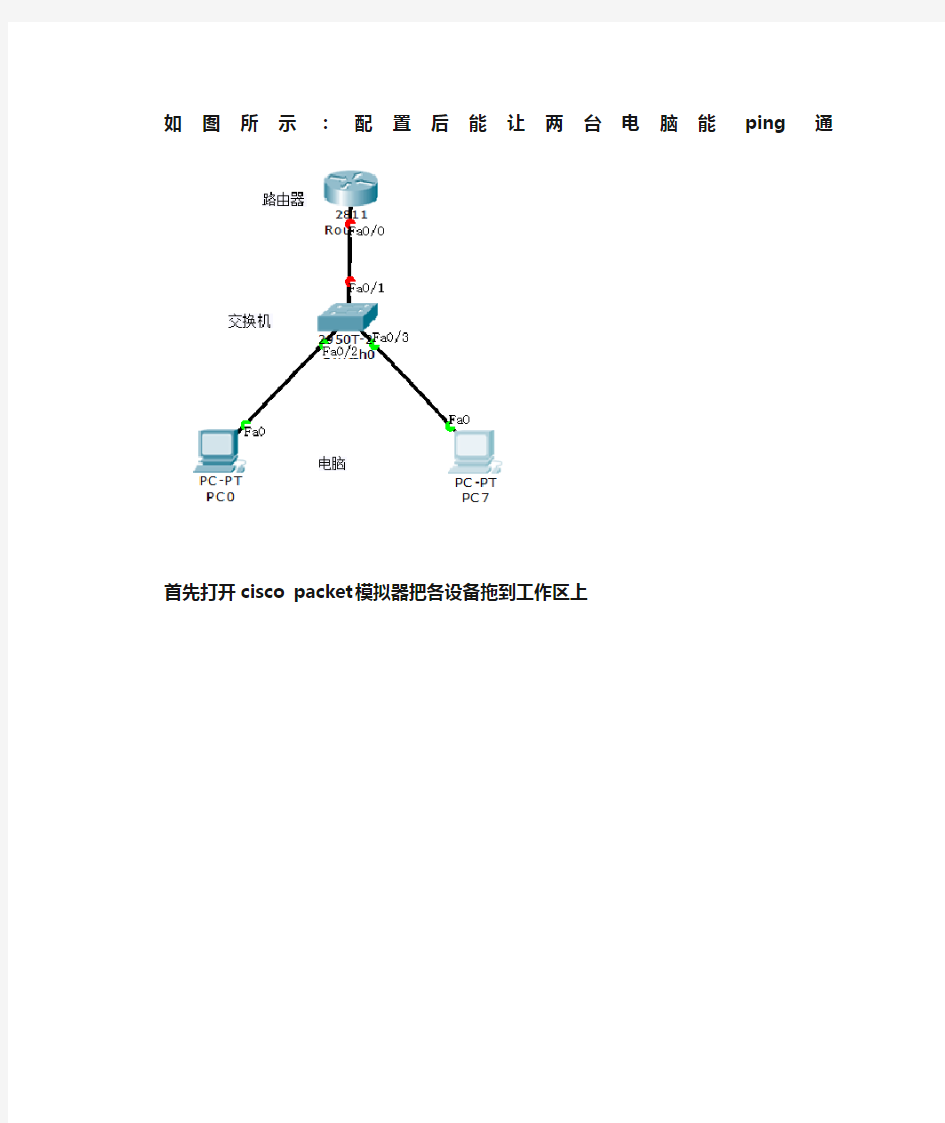
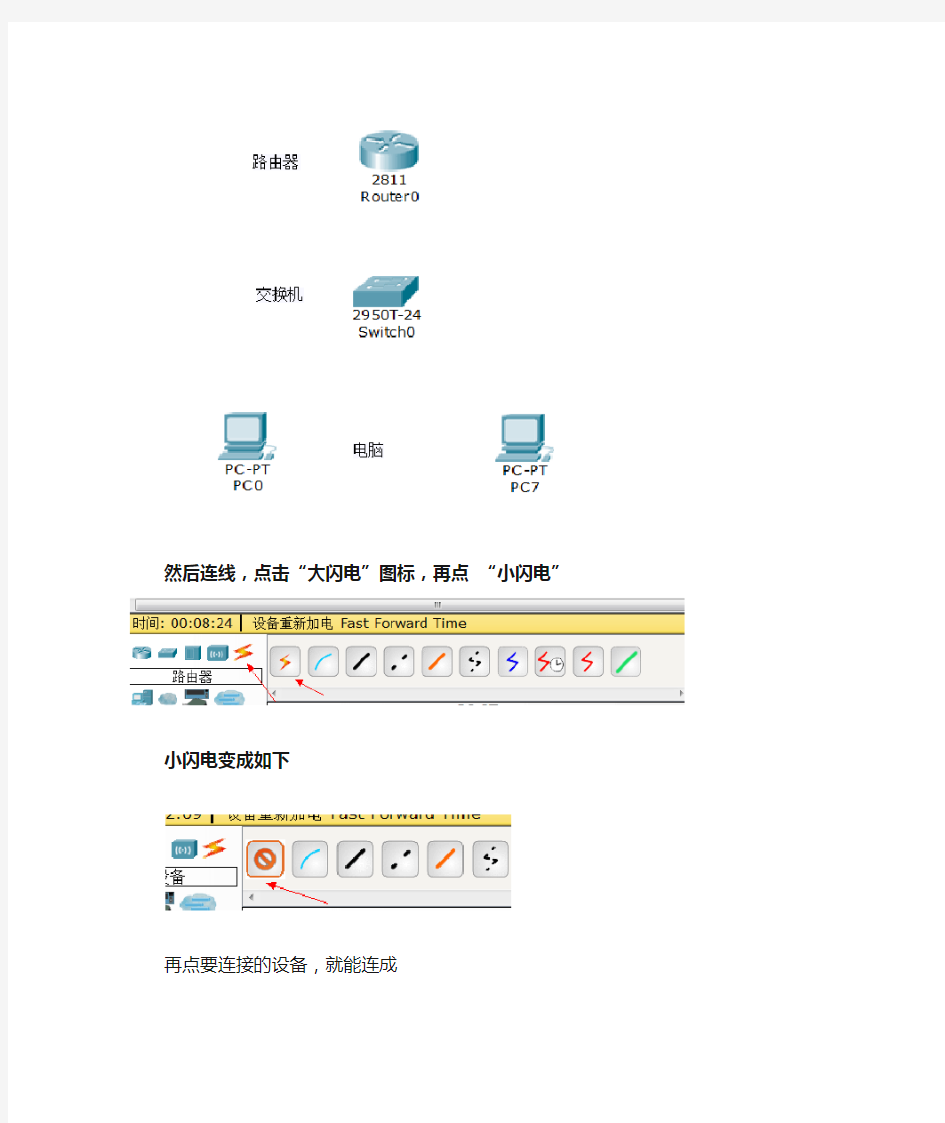
如图所示:配置后能让两台电脑能ping 通
首先打开cisco packet模拟器把各设备拖到工作区上
然后连线,点击“大闪电”图标,再点“小闪电”
小闪电变成如下
再点要连接的设备,就能连成
连成线后如图所示
接下来就是配置:首先配置路由器,双击路由器后,出现如下界面
这时点击“命令行”出现如下界面
然后在这后面输入no并按回车
出现下面语句,再按回车键
就出现Router>,然后输入en
按回车键,出现Router#输入conf t
按回车键之后,出现Router(config)#
输入int f0/0 就是进入端口的意思
按回车键后,出现Router(config-if)# 输入IP地址和子网掩码
格式是:ip空格add空格192.168.1.1空格255.255.255.0
按回车键后依然出现Router(config-if)#输入no sh
按回车键后,出现如下,表示已配好地址,启动端口
此时的端口由红色变绿色
接下来简单介绍如何配交换机(这个网络图不需要配置交换机就能ping通)
方法和配路由器一样,同样双击要配置的交换机出现如下
点击命令行
按回车键出现
步骤和配路由器基本相同,不同的显示的是switch> Switch# switch(config)#,当来到switch(config)#
要注意输入int vlan 1 ,后面的步骤和路由器一样
接下来配置电脑的地址,点击电脑
点击桌面,再点106
配置ip地址
在另一台上配置ip地址
Ping 一下
输入对方电脑的IP,格式是:ping空格ip地址
然后按回车键
初学者须知,此网络图是不用配置交换机的地址
配置就这几步,输入的命令都是简写的
思科设备配置有4种模式,记住输入的命令是在哪个模式下,以后学到更深入的知识都是这样。
用户模式Router>
特权模式Router#
全局模式Router(config)#
接口模式Router(config-if)#
例如:保存的命令是在特权模式下输入
思科交换机命令大全
思科交换机常用命令大全 1.1 用户模式与特权模式 用户模式:可以使用一些基本的查询命令 特权模式:可以对交换机进行相关的配置 进入特权模式命令:Switch>enable 退出特权模式命令:Switch#exit 启用命令查询:? 时间设置:Switch#clock set 时间(自选参数,参数必须符合交换机要求) 显示信息命令:Switch#show 可选参数 注意:可以用TAB键补齐命令,自选参数为用户自定义参数,可选参数为交换机设定参数 查看交换机配置: Switch#show running-config 保存交换机配置:Switch#copy running-config startup-config Switch#wr 查看端口信息:Switch#show interface 查看MAC地址表:Switch#show mac-address-table 查看交换机CPU的状态信息:Switch#show processes 1.2 全局配置模式 进入全局配置模式:Switch#configure terminal
主机名修改:Switch(config)#hostname 主机名(自选参数) 特权模式进入密码: Switch(config)#enable secret 密码(自选参数) 取消特权模式密码:Switch(config)#no enable secret 取消主机名设置: Switch(config)#no hostname 退出配置模式: Switch(config)#exit 需要特别注意的是在配置模式中无法使用show命令,如果要使用 的话show前必须加do和空格,例如:do show * 指定根交换机命令:Switch(config)#spanning-tree vlan 自选参数(VLAN号)root primary 例如: Switch(config)#spanning-tree vlan 1 root primary 需要注意的是:设置根交换机是基于VLAN的 关闭生成树协议命令:Switch(config)#no spanning-tree vlan 自选参数(VLAN 号) 例如: Switch(config)#no spanning-tree vlan 1 1.3 接口配置模式 进入接口配置模式:Switch(config)#interface 端口名称(可选参数) 启用端口:Switch(config-if)#no shutdown 停用端口:Switch(config-if)#shutdown 进入同种类型多端口配置:Switch(config)# interface range fastethernet 0/1-5 进入不同类型多端口配置:Switch(config)#interface range fastethernet 0/1-5,gigabitethernet 0/1-2
Cisco设备的基本配置命令
switch> 用户模式 1:进入特权模式 enable switch> enable switch# 2:进入全局配置模式 configure terminal switch> enable switch#c onfigure terminal switch(conf)# 3:交换机命名 hostname aptech2950 以aptech2950为例 switch> enable switch#c onfigure terminal switch(conf)#hostname aptch-2950 aptech2950(conf)# 4:配置使能口令 enable password cisco 以cisco为例 switch> enable switch#c onfigure terminal switch(conf)#hostname aptch2950 aptech2950(conf)# enable password cisco 5:配置使能密码 enable secret ciscolab 以cicsolab为例 switch> enable switch#c onfigure terminal switch(conf)#hostname aptch2950 aptech2950(conf)# enable secret ciscolab 6:设置虚拟局域网vlan 1 interface vlan 1 switch> enable switch#c onfigure terminal switch(conf)#hostname aptch2950 aptech2950(conf)# interface vlan 1 aptech2950(conf-if)#ip address 192.168.1.1 255.255.255.0 配置交换机端口ip 和子网掩码 aptech2950(conf-if)#no shut 是配置处于运行中aptech2950(conf-if)#exit aptech2950(conf)#ip default-gateway 192.168.254 设置网关地址 7:进入交换机某一端口 interface fastehernet 0/17 以17端口为例switch> enable switch#c onfigure terminal switch(conf)#hostname aptch2950 aptech2950(conf)# interface fastehernet 0/17 aptech2950(conf-if)#
思科交换机-常用命令及配置
思科交换机-常用命令及配置 switch> 用户模式 1:进入特权模式enable switch> enable switch# 2:进入全局配置模式configure terminal switch> enable switch#configure terminal switch(conf)# 3:交换机命名hostname name 以cisco001 为例 switch> enable switch#c onfigure terminal switch(conf)#hostname cisco001 cisco001(conf)# 4:配置使能口令(未加密)enable password cisco 以cisco 为例switch> enable switch#configure terminal cisco001(conf)# enable password cisco 5:配置使能密码(加密)enable secret ciscolab 以cicsolab 为例switch> enable switch#configure terminal switch(conf)# enable secret ciscolab
6:设置虚拟局域网vlan 1 interface vlan 1 switch> enable switch#configure terminal switch(conf)# interface vlan 1 switch(conf)# ip address 192.168.1.1 255.255.255.0 配置交换机端口ip 和子网掩码 switch (conf-if)#no shut 激活端口 switch (conf-if)#exit switch (conf)#ip default-gateway 192.168.254 设置网关地址 7:进入交换机某一端口interface fastehernet 0/17 以17 端口为例 switch> enable switch#configure terminal switch(conf)# interface fastehernet 0/17 switch(conf-if)# 8:查看命令show switch> enable switch# show version 察看系统中的所有版本信息 show interface vlan 1 查看交换机有关ip 协议的配置信息 show running-configure 查看交换机当前起作用的配置信息 show interface fastethernet 0/1 察看交换机1 接口具体配置和统计信息 show mac-address-table 查看mac 地址表
cisco交换机(Switch)配置命令大全
1.在基于IOS的交换机上设置主机名/系统名: switch(config)# hostname hostname 在基于CLI的交换机上设置主机名/系统名: switch(enable) set system name name-string 2.在基于IOS的交换机上设置登录口令: switch(config)# enable password level 1 password 在基于CLI的交换机上设置登录口令: switch(enable) set password switch(enable) set enalbepass 3.在基于IOS的交换机上设置远程访问: switch(config)# interface vlan 1 switch(config-if)# ip address ip-address netmask switch(config-if)# ip default-gateway ip-address 在基于CLI的交换机上设置远程访问: switch(enable) set interface sc0 ip-address netmask broadcast-address switch(enable) set interface sc0 vlan switch(enable) set ip route default gateway 4.在基于IOS的交换机上启用和浏览CDP信息: switch(config-if)# cdp enable switch(config-if)# no cdp enable
为了查看Cisco邻接设备的CDP通告信息: switch# show cdp interface [type modle/port] switch# show cdp neighbors [type module/port] [detail] 在基于CLI的交换机上启用和浏览CDP信息: switch(enable) set cdp {enable|disable} module/port 为了查看Cisco邻接设备的CDP通告信息: switch(enable) show cdp neighbors[module/port] [vlan|duplex|capabilities|detail] 5.基于IOS的交换机的端口描述: switch(config-if)# description description-string 基于CLI的交换机的端口描述: switch(enable)set port name module/number description-string 6.在基于IOS的交换机上设置端口速度: switch(config-if)# speed{10|100|auto} 在基于CLI的交换机上设置端口速度: switch(enable) set port speed moudle/number {10|100|auto} switch(enable) set port speed moudle/number {4|16|auto} 7.在基于IOS的交换机上设置以太网的链路模式: switch(config-if)# duplex {auto|full|half} 在基于CLI的交换机上设置以太网的链路模式: switch(enable) set port duplex module/number {full|half}
基于PacketTracer5.0构建虚拟校园网的基本功能
基于Packet Tracer5.0构建虚拟校园网的基本功能 摘要本文利用packet tracer 模拟器模拟校园网内局域网的建设,而且配置了校园网的常用功能,如三层交换机VLAN划分、交换机IP地址设置及远程登录功能、Web和DNS 服务器功能的实现。 关键词packet tracer 校园网功能 随着互联网的发展,各高校都有了自己的校园网,校园网基本功能的配置就成为网络管理人员的一项重要任务,本人利用packet tracer 软件模拟校园网的基本构架,详细介绍了校园网内如何配置VLAN和交换机的远程管理的配置,并对校园网内服务器做了一个简单的配置.希望本实验能给校园网络管理员带来一些帮助,而且本实验也可做为高职高等院校网络技术课的实训案例. 1:packet tracer 介绍 Packet Tracer 是由Cisco公司发布的一个辅助学习工具,为学习思科网络课程的初学者去设计、配置、排除网络故障提供了网络模拟环境。用户可以在软件的图形用户界面上直接使用拖曳方法建立网络拓扑,并可提供数据包在网络中行进的详细处理过程,观察网络实时运行情况。可以学习IOS的配置、锻炼故障排查能力。软件还附带4个学期的多个已经建立好的演示环境、任务挑战,该软件仿真度很高,受到业内的极高评价。 2:校园网拓扑图及Vlan 划分 本实验有一个三层交换机(校园网核心交换机),四个接入层交换机(每栋楼两个,一个做为楼栋主交换机,另外一个继连在主交换机上),四台主机,两台服务器(一台WEB服务器,一台DNS服务器),vlan10划分给A楼,取名为:Adonglou,IP段为222.17.193.0/26;Vlan20划分给B楼, 取名为:Bdonglou,IP段为:222.17.193.64/26;vlan30划分给服务器群,取名为:Fuwu,IP段为:222.17.192.0/26;vlan40划分给校园网内的交换机,取名为:SheBei,IP段为:222.17.199.0/26.
1-cisco路由器基本配置及远程登录
实训目的: (1)学习和掌握科路由器的配置方式和要求。 (2)学习和掌握科路由器的工作模式分类、提示符、进入方式。1、路由器的配置方式 ①超级终端方式。该方式主要用于路由器的初始配置,路由器不需要IP地址。基本方法是:计算机通过COM1/COM2口和路由器的Console口连接,在计算机上启用“超级终端”程序,设置“波特率:9600 ,数据位:8,停止位:1,奇偶校验: 无,校验:无”即可。常用 ②Telnet方式。该方式配置要求路由器必须配置了IP地址。基本方法是:计算机通过网卡和路由器的以太网接口相连,计算机的网卡和路由器的以太网接口的IP地址必须在同一网段。常用 ③其他方式:AUX口接MODEM,通过电话线与远方运行终端仿真软件的微机;通过Ethernet上的TFTP服务器;通过Ethernet上的SNMP网管工作站。 2、路由器的工作模式 在命令行状态下,主要有以下几种工作模式: ①一般用户模式。主要用于查看路由器的基本信息,只能执行少数命令,不能对路由 器进行配置。提示符为:Router>;进入方式为:Telnet或Console ②使能(特权)模式。主要用于查看、测试、检查路由器或网络,不能对接口、路由 协议进行配置。提示符为:Router#;进入方式为:Router>enable。 ③全局配置模式。主要用于配置路由器的全局性参数。提示符为:Router(config)#; 进入方式为:Router#config ter。 ④全局模式下的子模式。包括:接口、路由协议、线路等。其进入方式和提示符如下: Router(config)#ineterface e0 //进入接口模式 Router(config-if)#//接口模式提示符 Router(config)#rip //进入路由协议模式 Router(config-router)# //路由协议模式 Router(config)#line con 0 //进入线路模式
基于packettracer智能校园网组建实验指导书
基于Packet tracer 组建校园网 -------实验指导书 一、IP地址划分 根据学校的部门数量划分,将学校分为以下几个VLAN: 二、拓扑图
三、配置 1. 交换机配置 核心交换机为Cisco 3560,将其配置为vtp Server, vtp domain 为senya。将图书馆、教学楼和实验楼等交换机配置为vtp Client,vtp domain为senya。这里以“中心交换机”和“服务器汇聚”交换机为例,讲解交换机的配置,其他交换机的配置可以参考“服务器汇聚”交换机。 第一步:中心交换机配置VTP Server Switch>en Switch# Switch#vlan database Switch(vlan)#vtp domain senya Switch(vlan)#vtp server Switch(vlan)#exit Switch#conf t Switch(config)#int fa 0/1 Switch(config-if)#switchport trunk encapsulation dot1q Switch(config-if)#switchport mode trunk Switch(config-if)#int fa 0/2 Switch(config-if)#switchport trunk encapsulation dot1q Switch(config-if)#switchport mode trunk Switch(config-if)#int fa 0/3 Switch(config-if)#switchport trunk encapsulation dot1q Switch(config-if)#switchport mode trunk Switch(config-if)#int fa 0/4 Switch(config-if)#switchport trunk encapsulation dot1q Switch(config-if)#switchport mode trunk Switch(config-if)#int fa 0/5 Switch(config-if)#switchport trunk encapsulation dot1q Switch(config-if)#switchport mode trunk Switch(config-if)#int fa 0/6 Switch(config-if)#switchport trunk encapsulation dot1q Switch(config-if)#switchport mode trunk Switch(config-if)#int fa 0/7 Switch(config-if)#switchport trunk encapsulation dot1q Switch(config-if)#switchport mode trunk Switch(config-if)#int fa 0/8 Switch(config-if)#switchport trunk encapsulation dot1q Switch(config-if)#switchport mode trunk Switch(config-if)# 注意:此处端口要处于开启状态 第二步:配置“服务器汇聚”交换机trunk链路,允许vlan标记的以太网帧通过该链
思科基本配置命令详解
思科交换机基本配置实例讲解
目录 1、基本概念介绍 (2) 2、密码、登陆等基本配置 (2) 3、C ISCO 设备端口配置详解 (8) 4、V LAN的规划及配置 (13) 4.1核心交换机的相关配置 (13) 4.2接入交换机的相关配置 (25) 5、配置交换机的路由功能 (30) 6、配置交换机的DHCP功能 (31) 7、常用排错命令 (32)
1、基本概念介绍 IOS: 互联网操作系统,也就是交换机和路由器中用的操作系统 VLAN: 虚拟Ian VTP: VLAN TRUNK PROTOCOL DHCP: 动态主机配置协议 ACL :访问控制列表 三层交换机:具有三层路由转发能力的交换机本教程中“ #”后的蓝色文字为注释内容。 2、密码、登陆等基本配置 本节介绍的内容为cisco路由器或者交换机的基本配置,在目前版本的cisco交换机或 路由器上的这些命令是通用的。本教程用的是cisco的模拟器做的介绍,一些具体的端口显 示或许与你们实际的设备不符,但这并不影响基本配置命令的执行。 Cisco 3640 (R4700) processor (revisi on OxFF) with 124928K/6144K bytes of memory. Processor board ID 00000000 R4700 CPU at 100MHz, Implementation 33, Rev 1.2 2 Ether net in terfaces 8 Serial in terfaces DRAM configuration is 64 bits wide with parity enabled. 125K bytes of NVRAM. 8192K bytes of processor board System flash (Read/Write) ---System Configuration Dialog -- Would you like to enter the initial configuration dialog? [yes/no]: n #此处我们选择no,不进入他的初始化配置向导 Press RETURN to get started! #选择no以后,提示你按回车键开始,此处我们需要按回车键 *Mar 1 00:43:56.591: %IP-5-WEBINST_KILL: Term in ati ng DNS process *Mar 1 00:43:58.379: %SYS-5-RESTART: System restarted - Cisco IOS Software, 3600 Software (C3640-JK9O3S-M), Version 12.3(14)T7, RELEASE SOFTWARE (fc2) Tech ni cal Support: https://www.360docs.net/doc/b710381022.html,/techsupport
思科交换机路由器命令大全
思科交换机路由器命令 大全 YUKI was compiled on the morning of December 16, 2020
1. 交换机支持的命令:交换机基本状态: 交换机口令设置: switch>enable ;进入特权模式switch#config terminal ;进入全局配置模式 switch(config)#hostname ;设置交换机的主机名 switch(config)#enable secret xxx ;设置特权加密口 令switch(config)#enable password xxa ;设置特权非 密口令switch(config)#line console 0 ;进入控制台 口switch(config-line)#line vty 0 4 ;进入虚拟终端 switch(config-line)#login ;允许登录 switch(config-line)#password xx ;设置登录口令 xxswitch#exit ;返回命令 交换机VLAN设置:
switch(vlan)#vlan 2 ;建VLAN 2switch(vlan)#no vlan 2 ;删vlan 2switch(config)#int f0/1 ;进入端 口1switch(config-if)#switchport access vlan 2 ; 当前端口加入vlan 2switch(config-if)#switchport mode trunk ;设置为干线switch(config- if)#switchport trunk allowed vlan 1,2 ;设置允许 的vlanswitch(config-if)#switchport trunk encap dot1q ;设置vlan 中继switch(config)#vtp domain ;设置发vtp域名switch(config)#vtp password ;设置发vtp密码switch(config)#vtp mode server ;设置发vtp模式switch(config)#vtp mode client ;设置发vtp模式 交换机设置IP地址: 交换机显示命令:
CiscoPacketTracer教程
Cisco Packet Tracer实验讲义 实验1 模拟器的初步了解 1 模拟器界面 (1)设备选择区的网络设备:路由器、交换机、集线器、无线设备、线缆、终端设备、仿真广域网、自定义设备 (2)线缆: 自动选择:通用,不建议使用 控制线:用来连接计算机的COM 口和网络设备的Console口 直通线:使用双绞线两端采用同一种线序标准制作的网线,一般用来连接计算机和交换机、交换机与交换机、交换机与路由器 交叉线:使用双绞线两端采用不同线序标准制作的网线,一般用来连接计算机与计算机,计算机与路由器、路由器与路由器 光纤:连接光纤设备 电话线:连接调制解调器或者路由器的RJ-11端口的模块 同轴电缆 DCE/DTE串口线:用于路由器的广域网接入。需要把DCE串口线与一台路由器相连,DTE 串口线与另一台设备相连,但是Cisco Packet Tracer中,之需要选一根就可以了,选了DCE这一根线,则和这根线先连的路由器为DCE端,需要配置该路由器的时钟 (3)设备编辑工具箱 选择,更改布局,笔记,删除,查看,添加简单协议数据单元,增加复杂协议数据单元 2 PC配置方法 添加PC,单击,点击“配置”,可添加IP地址等 桌面菜单提供若干功能 3 路由器的配置模式 用户模式 enable:进入特权模式 configure terminal:进入全局配置模式 interface fastEthernet 0/1 进入端口查看模式
4 连接设备 设备添加好以后,选择相应的线缆,然后在要进行连线的网络设备上单击,会弹出如下图所示的端口选择界面,选中要进行连接的端口,再移动到另外一台设备,选中适当的端口就完成设备的连接了。 实验2 交换机的Vlan配置 1 交换机的基本配置 为设备命名:选中一个交换机加入图中,单击,进入CLI:
cisco配置命令大全
933a LMI使用Q933A标准.LMI(Local management Interface)有3种:ANSI:T1.617;CCITTY:Q933A和CISCO特有的标准。 # fram-relay intf-typ ABC ABC为帧中继设备类型,它们分别是DTE设备,DCE交换机或NNI(网络接点接口)支持。# frame_relay interface_dlci 110 br 配置DLCI(数据链路连接标识符)。 # frame-relay map ip ABCD XXXX broadcast 建立帧中继映射。ABCD为对方ip地址,XXXX为本地DLCI号,broadcast允许广播向前转发或更新路由。 # no shutdown 激活本端口. # exit ---- 5 .帧中继子接口的配置: # conf t # int s0.1 point-to-point
对应S0的子接口1,点对点方式。 # ip addr ABCD XXXX ABCD为子口1的IP地址,XXXX为子网掩码。# frame-relay intreface-dlci 100 br 6.配置拨号备份 (1).配置备份主口 # conf t # int s0 S0为主口. # backup int asy 1 A1口为备份口. # backup delay 0 1 延时1秒. (2).配置虚拟接口 # conf t # ip addr ABCD XXXX
ABCD为虚拟接口IP地址,XXXX为子网掩码。 # encap ppp 封装ppp协议. # dialer in-band 激活随叫随拨功能. # dialer idle-timeout 7200 # dialer map ip ABCD modem-script call broadcast 6225481 br 映射对应的拨号口.ABCD为对方拨号口的ip地址,6225481为对应的电话号码。 # dialer_group 1 定义拨号组成员. (3).配置防火墙 # dialer_list 1 pro ip permit 允许ip协议通过。 (4).配置连接口令 # user name ABCD pass XXXX ABCD为对方主机名,XXXX为连接口令. (5).配置拨号字符串
2、使用网络模拟器Packettracer
一、实验名称 使用网络模拟器Packettracer 二、实验目的 (1)掌握安装和配置网络模拟器软件Packettracer的方法 (2)掌握使用PacketTracer模拟网络场景的基本方法,加深对网络环境、网络设备和网络协议交互过程的理解。 三、实验内容和要求 (1)安装和配置网络模拟器; (2)熟悉PacketTracer模拟器; (3)观察与IP网络接口的各种网络硬件; (4)进行ping和tracerroute实验 (5)四、实验环境 四、操作方法与实验步骤 五、1)、安装网络模拟器:安装CISCO网络模拟器Packettracer,双击Packettracer 安装程序图标,进行安装,根据提示进行选择确认,可以顺利安装系统。步骤截图就不给出了,因为在实验之前就已经安装过了。 2)、使用Packettracer模拟器:对于其使用的掌握可以去阅读老师给的资料“Packettracer5.0全攻略上、下“。 3)、观察与IP网络接口的各种网络硬件进行 (1)、从Packettracer中打开路由器2620XM的物理设备视图,界面如下
太网接口,而且是要用光纤连接才能使用的接口(不知道翻译的对不对) 将其拖入设备,可以观察到面板硬件接口的情况如下: 自行测试该模块的适用使用场合:对于两台路由器我用除光纤以外的先连接添加的两个端口 会出现下面的错误提示
然后我再用光纤连接它们,发现可以连通,这就验证了NM-1FE-FXde适用的场合: 点击对NM-1FE-TX界面左下角出现对其的描述(备注:拖入设备的过程都和NM-1FE-FX 一样之后的模块就都省去拖入那个步骤了):应该是提供了一个10/100Mbps的以太网接口,而且是要用交叉铜线才能使用的接口(不知道翻译的对不对) 自行测试该模块的适用使用场合:对于两台路由器我用除交叉铜线可以连通其他都不能连通,可以看出NM-1FE-TX的适用场合。 点击对NM-2FE2W界面左下角出现对其的描述:应该是提供了两个10/100Mbps的以太网接口,而且是要用交叉铜线连接才能使用的接口(不知道翻译的对不对) 自行测试该模块的适用使用场合:对于两台路由器由于使用NM-2FE2W给它们都添加了两个两个要用交叉铜线连接才能使用的10/100Mbps的以太网接口,我把一对接口用交叉铜线连接发现连接通了,而另一对则使用直连铜线连接发现连接不同,因此们我可以看出
Cisco交换机常用配置命令
Cisco交换机常用配置命令 CISCO交换机基本配置 switch>ena 進入特权模式 switch#erasenvram 全部清除交换机的所有配置 switch#reload 重新启动交换机(初始提示符为switch> ) ------------------------------------------------------------------------------------ CISCO交换机基本配置:Console端口连接 用户模式hostname>; 特权模式hostname(config)# ; 全局配置模式hostname(config-if)# ; 交换机口令设置: switch>enable ;进入特权模式 switch#config;进入全局配置模式 switch(config)#hostname cisco ;设置交换机的主机名 switch(config)#enable secret csico1 ;设置特权加密口令 switch(config)#enable password csico8 ;设置特权非密口令 switch(config)#line console 0 ;进入控制台口 switch(config-line)#line vty 0 4 ;进入虚拟终端 switch(config-line)#login ;虚拟终端允许登录 switch(config-line)#password csico6 ;设置虚拟终端登录口令csico6 switch#write 保存配置設置 switch#copy running-config startup-config 保存配置設置,與write一樣switch#exit;返回命令 配置终端过一会时间就会由全局配置模式自动改为用户模式,将超时设置为永不超时 switch#conf t switch(config)#line con 0 switch(config-line)#exec-timeout 0 --------------------------------------------------------------------------------- 交换机显示命令: switch#write;保存配置信息 switch#showvtp;查看vtp配置信息 switch#show run ;查看当前配置信息 switch#showvlan;查看vlan配置信息 switch#showvlan name vlan2 switch#show interface ;查看端口信息
思科路由器基本配置与常用配置命令
思科路由器基本配置与常用配置命令(simple for CCNA) 启动接口,分配IP地址: router> router> enable router# router# configure terminal router(config)# router(config)# interface Type Port router(config-if)# no shutdown router(config-if)# ip address IP-Address Subnet-Mask router(config-if)# ^z 配置RIP路由协议:30秒更新一次 router(config)# router rip router(config-if)# network Network-Number router(config-if)# ^z 配置IGRP路由协议:90秒更新一次 router(config)# router igrp AS-Number router(config-if)# network Network-Number router(config-if)# ^z配置Novell IPX路由协议:Novell RIP 60秒更新一次 router(config)# ipx routing [node address] router(config)# ipx maximum-paths Paths router(config)# interface Type Port router(config-if)# ipx network Network-Number [encapsulation encapsulation-type] [secondary] router(config-if)# ^z配置DDR: router(config)# dialer-list Group-Number protocol Protocol-Type permit [list ACL-Number] router(config)# interface bri 0 router(config-if)# dialer-group Group-Number router(config-if)# dialer map Protocol-Type Next-Hop-Address name Hostname Telphone-Number router(config-if)# ^z配置ISDN: router(config)# isdn swith-type Swith-Type router(config-if)# ^z 配置Frame Relay: router(config-if)# encapsulation frame-relay [cisco | ietf ] router(config-if)# frame-relay lmi-type [ansi | cisco | q933a ] router(config-if)# bandwidth kilobits router(config-if)# frame-relay invers-arp [ Protocol ] [dlci ] router(config-if)# ^z配置标准ACL: router(config)# access-list Access-List-Number [ permit | deny ] source [ source-mask ] router(config)# interface Type Port router(config-if)# ip access-group Access-List-Number [ in | out ] router(config-if)# ^z配置扩展ACL: router(config)# access-list Access-List-Number [ permit | deny ] [ Protocol | Protocol-Number ] source source-wildcard [ Source-Port ] destination destination-wildcard [ Destination-Port ] [ established ]
思科网络设备配置命令
思科网络设备常用配置命令 一、VLAN配置 1、添加VLAN vlan database //VLAN数据库模式 vlan
思科交换机基本配置(非常详细)
cisco交换机基本配置 1.Cisco IOS简介 Cisco Catalyst系列交换机所使用的操作系统是IOS(Internetwork Operating System,互联网际操作系统)或COS (Catalyst Operating System),其中以IOS使用最为广泛,该操作系统和路由器所使用的操作系统都基于相同的内核和shell。 IOS的优点在于命令体系比较易用。利用操作系统所提供的命令,可实现对交换机的配置和管理。Cisco IOS操作系统具有以下特点: (1)支持通过命令行(Command-Line Interface,简称CLI)或Web界面,来对交换机进行配置和管理。 (2)支持通过交换机的控制端口(Console)或Telnet会话来登录连接访问交换机。 (3)提供有用户模式(user level)和特权模式(privileged level)两种命令执行级别,并提供有全局配置、接口配置、子接口配置和vlan数据库配置等多种级别的配置模式,以允许用户对交换机的资源进行配置。 (4)在用户模式,仅能运行少数的命令,允许查看当前配置信息,但不能对交换机进行配置。特权模式允许运行提供的所有命令。 (5)IOS命令不区分大小写。 (6)在不引起混淆的情况下,支持命令简写。比如enable通常可简约表达为en。 (7)可随时使用?来获得命令行帮助,支持命令行编辑功能,并可将执行过的命令保存下来,供进行历史命令查询。 1.搭建交换机配置环境 在对交换机进行配置之前,首先应登录连接到交换机,这可通过交换机的控制端口(Console)连接或通过Telnet登录来实现。 (1)通过Console口连接交换机 对于首次配置交换机,必须采用该方式。对交换机设置管理IP地址后,就可采用Telnet登录方式来配置交换机。 对于可管理的交换机一般都提供有一个名为Console的控制台端口(或称配置口),该端口采用RJ-45接口,是一个符合EIA/TIA-232异步串行规范的配置口,通过该控制端口,可实现对交换机的本地配置。 交换机一般都随机配送了一根控制线,它的一端是RJ-45水晶头,用于连接交换机的控制台端口,另一端提供了DB-9(针)和DB-25(针)串行接口插头,用于连接PC机的COM1或COM2串行接口。Cisco的控制线两端均是RJ-45水晶头接口,但配送有RJ-45到DB-9和RJ-45到DB-25的转接头。 通过该控制线将交换机与PC机相连,并在PC上运行超级终端仿真程序,即可实现将PC机仿真成交换机的一个终端,从而实现对交换机的访问和配置。 Windows系统一般都默认安装了超级终端程序,对于Windows 2000 Server系统,该程序位于【开始】菜单下【程序】中【附件】的【通讯】群组下面,若没有,可利用控制面板中的【添加/删除程序】来安装。单击【通讯】群组下面的【超级终端】,即可启动超级终端。 首次启动超级终端时,会要求输入所在地区的电话区号,输入后将显示下图所示的连接创建对话框,在【名称】输入框中输入该连接的名称,并选择所使用的示意图标,然后单击确定按钮。 图9-2 超级终端连接创建对话框
